Utilice esta página para localizar objetos en una capa GIS haciendo coincidir el texto de los campos de capa GIS.
La página se muestra al hacer clic en el botón ![]() de la barra de herramientas Operaciones y seleccionar el icono Buscar GIS en el panel izquierdo del cuadro de diálogo.
de la barra de herramientas Operaciones y seleccionar el icono Buscar GIS en el panel izquierdo del cuadro de diálogo.
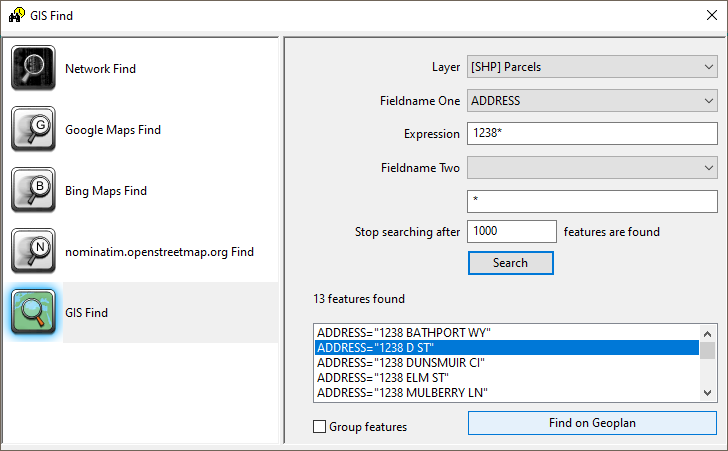
| Campo | Descripción |
|---|---|
|
Capa |
Lista desplegable que contiene todas las capas cargadas en la ventana de GeoPlan en las que se puede buscar. |
|
Campo uno |
Lista desplegable de todos los campos de la capa GIS seleccionada en el menú desplegable Capa. |
|
Expresión |
Se muestra si el campo seleccionado en la lista desplegable Nombre de campo uno es un campo de texto. Introduzca el texto que se va a buscar en el campo GIS seleccionado. La búsqueda no distingue entre mayúsculas y minúsculas. Una expresión válida puede contener los siguientes caracteres comodín: *: cero o más caracteres ?: exactamente un carácter |
|
Mín. y Máx. de entero |
Se muestra si el campo seleccionado en la lista desplegable Nombre de campo uno es un campo entero. Introduzca el rango de valores que se buscará en el campo GIS seleccionado. Los objetos con valores ≥ Mín. y Máx. ≤ se incluirán en los resultados de la búsqueda. Si solo introduce un valor mínimo, en los resultados de la búsqueda únicamente aparecerán los objetos con el valor exacto especificado. |
|
Mín. y Máx. flotante |
Se muestra si el campo seleccionado en la lista desplegable Nombre de campo uno es un campo de coma flotante. Introduzca el rango de valores que se buscará en el campo GIS seleccionado. Los objetos con valores ≥ Mín. y Máx. ≤ se incluirán en los resultados de la búsqueda. |
|
Nombre de campo dos |
Lista desplegable de todos los campos de la capa GIS seleccionada en el menú desplegable Capa. Los campos Expresión, Mín. y Máx. de entero o Mín. y Máx. flotante se mostrarán en función del tipo de campo seleccionado (consulte los detalles anteriores). |
|
Detener la búsqueda después de encontrar x elementos |
El proceso de búsqueda se detendrá si se alcanza el límite superior especificado de objetos encontrados. Los objetos encontrados hasta este punto aparecerán en los resultados de la búsqueda. |
|
Botón Buscar |
Haga clic en el botón Buscar para buscar en la tabla GIS seleccionada en la lista desplegable Capa las entradas que coincidan con los términos de búsqueda definidos anteriormente. Si se han definido valores de expresión/numéricos para Nombre de campo uno y Nombre de campo dos, deben cumplirse ambos términos de búsqueda para producir un resultado. |
|
Cuadro Resultados de la búsqueda |
Contiene una lista de los objetos GIS que cumplen los términos de búsqueda definidos anteriormente. |
|
Elementos del grupo |
Active esta opción para agrupar elementos GIS. Esto resulta especialmente útil cuando se busca una carretera o una calle específicas en la red. Asegúrese de que la capa deseada esté especificada en la lista desplegable Capa y escriba un nombre completo o parcial de la carretera o la calle en Nombre de campo uno o Nombre de campo dos. Cuando se realiza la búsqueda, InfoWorks WS Pro muestra el número total de elementos encontrados, así como el número de calles relacionado. |
|
Botón Buscar en GeoPlan |
Seleccione uno o más resultados de búsqueda en el cuadro de resultados de búsqueda y haga clic en el botón Buscar en GeoPlan para ampliar la vista a los objetos seleccionados en la ventana de GeoPlan. Los objetos encontrados se resaltarán en azul en la ventana de GeoPlan hasta realizar otra búsqueda o hallazgo, o hasta cerrar el cuadro de diálogo. |